웰빙 Spotify 프리미엄 가입자는 좋아하는 트랙과 재생 목록을 미리 다운로드한 경우 비행기나 지하철과 같이 인터넷 연결이 좋지 않은 장소에 있을 때 오프라인으로 들을 수 있음을 의미합니다. 이 가이드에서는 노래, 앨범, 재생 목록을 다운로드하는 방법을 다룹니다. Spotify Premium이 있든 없든 상관없이 다음과 같은 준비가 가능합니다. 들어라. Spotify 컴퓨터에서 오프라인으로 인터넷 연결이 끊어질 때마다.
컨텐츠 가이드 파트 1: 듣기 Spotify 프리미엄 없이 컴퓨터에서 오프라인파트 2: 듣기 Spotify Premium을 사용하여 컴퓨터에서 오프라인으로파트 3 : 요약
들을 수 있나요 Spotify Premium이 없는 컴퓨터에서 오프라인으로. 현재는 오직 Spotify 프리미엄 사용자는 오프라인 청취를 위해 음악을 다운로드할 수 있습니다. 그러나 무료 사용자는 팟캐스트를 다운로드할 수 있습니다. 어떻게 음악을 무료로 다운로드할 수 있나요? 당신에게 필요한 것은 Spotify 변환 도구. DumpMedia Spotify Music Converter 전문가 야. Spotify 둘 다에 대한 음악 다운로더 Spotify 무료 사용자와 유료 가입자.
의 도움으로 DumpMedia당신은 할 수 있습니다 DRM 보호 제거 Spotify. 게다가, 그것은 또한 할 수 있습니다 변하게 하다 Spotify 에 MP3, AAC, FLAC, WAV, AIFF 및 ALAC 형식은 최상의 원본 음질을 유지합니다. 게다가, 모두 Spotify 재생 목록, 팟캐스트 또는 앨범을 한 번에 일괄 다운로드할 수 있어 최대 35배 빠른 속도에 도달하여 최고의 음악 스트리밍 경험을 얻을 수 있습니다. 또한 제목, 아티스트, 앨범, 아트워크, 트랙 번호, 디스크 번호, 연도, 댓글, 장르, 앨범, 아티스트 및 작곡가와 같은 거의 모든 ID3 태그를 변환 후 유지할 수 있습니다.
듣는 방법은 이렇습니다 Spotify Premium이 없는 컴퓨터에서 오프라인으로 사용 DumpMedia Spotify Music Converter.
1 단계 무료다운로드 버튼을 클릭하시면 다운로드 받으실 수 있습니다 DumpMedia Spotify Music Converter 당신의 Mac에서/Win다우 컴퓨터.
2 단계 소프트웨어를 실행하면 환영 페이지가 표시됩니다. 그런 다음 "열기"를 눌러야합니다. Spotify 웹 플레이어" 버튼을 누르고 계정 로그인을 진행하면 바로 웹 플레이어에 들어갈 수 있습니다. 다운로드하고 싶은 음악을 변환기 오른쪽의 "+"에 드래그하세요.

3 단계 파일 형식, 비트 전송률, 샘플 속도 및 기타 출력 설정을 사용자 정의합니다. 그리고 파일 형식의 경우, DumpMedia 여러 가지 널리 사용되는 파일 형식을 제공합니다. 여기에서 선택하는 것이 좋습니다. MP3 출력 형식으로.

4 단계 모든 설정이 완료되면 이제 변환 버튼을 눌러 선택한 노래 다운로드를 시작하세요. 이 변환기는 고급 기술을 사용하므로 빠르고 원활하게 변환할 수 있지만 인터넷 속도에 따라 달라질 수도 있습니다. 다운로드한 파일을 보려면 대상 폴더로 이동하세요.

이제 좋아하는 것을 완전히 변환했습니다. Spotify 노래를 원하는 형식으로 변환하여 들을 수 있습니다. Spotify 컴퓨터에서 오프라인으로 무료로! 당신이 그것을 듣고 싶다면 당신의 MP3 플레이어 또는 모바일 장치의 경우 언제든지 USB 케이블을 사용하여 전송할 수 있습니다.
일반적으로 Spotify 작동하려면 안정적인 Wi-Fi 또는 모바일 데이터 인터넷 연결이 필요합니다. Spotify 오프라인 모드를 통합하여 Spotify 프리미엄 가입자는 안정적인 인터넷 연결이 반드시 가능하지 않은 경우에도 이동 중에도 계속해서 음악을 들을 수 있었습니다. 예를 들어 장거리 비행을 하거나 야생으로 모험을 떠날 때 인터넷 연결이 항상 가능한 것은 아닙니다. 듣기 위해 Spotify Premium이 설치된 컴퓨터에서 오프라인으로 실행하려면 다음 단계를 따르세요.
1 단계 열기 Spotify 데스크톱 앱을 클릭하고 다운로드하려는 재생 목록/앨범으로 이동합니다. 이제 다운로드 아이콘을 탭하세요.
2 단계 컴퓨터에 이미 재생 목록을 다운로드했는지 확인하려면 왼쪽 사이드바에서 내 라이브러리 > 다운로드됨으로 이동하세요.
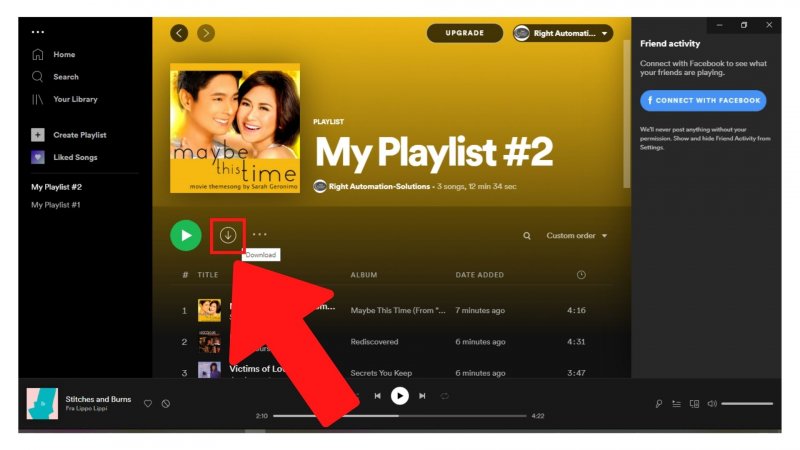
3 단계 듣고 Spotify 컴퓨터에서 오프라인으로, Spotify 바탕 화면 왼쪽 상단에 있는 점 3개 아이콘을 클릭합니다. 파일 > 오프라인 모드로 이동합니다. 이렇게 하면 오프라인 모드가 활성화됩니다.

Spotify 사용자가 항상 오프라인 모드를 유지하도록 허용하지 않습니다. 그만큼 Spotify 앱은 적어도 30일에 한 번씩 인터넷에 연결되어야 합니다. 만약에 Spotify 해당 기간 내에 다시 연결되지 않으면 사용자는 다운로드한 모든 음악과 팟캐스트에 액세스할 수 없게 됩니다.
이 게시물을 읽고 나면 이제 듣는 방법을 배울 수 있습니다. Spotify 위에 제공된 단계와 방법을 사용하여 컴퓨터에서 오프라인으로. 당신이 Spotify 프리미엄 사용자는 설정에서 오프라인 모드를 켜고 위에 나열된 단계를 따르면 프리미엄 계정의 기능과 특징을 최대화할 수 있습니다.
당신은 경우 Spotify 비용을 지불하고 싶지 않은 무료 사용자 Spotify 계획, 당신은 항상 다운로드하고 설치할 수 있습니다 DumpMedia Spotify Music Converter 대신에. 이 도구를 사용하면 모든 트랙에서 DRM 시스템을 제거하고 원하는 형식으로 변환한 다음 컴퓨터나 원하는 장치에서 들을 수 있습니다. 의 도움으로 DumpMedia Spotify Music Converter, 듣기 Spotify 오프라인이 더 쉽고 부드럽습니다. 또한 이 앱은 인증되고 안전하기 때문에 컴퓨터의 안전에 대해 걱정할 필요가 없습니다. 그러니 지금 시도하십시오!
